Servers in stock
Checking availability...
-
1. Acceda a la aplicación Wowza
Si quieres transmitir en directo a Facebook, en tu Administrador de Wowza Streaming Engine, elige la aplicación desde la que quieres transmitir, por ejemplo la aplicación "live".
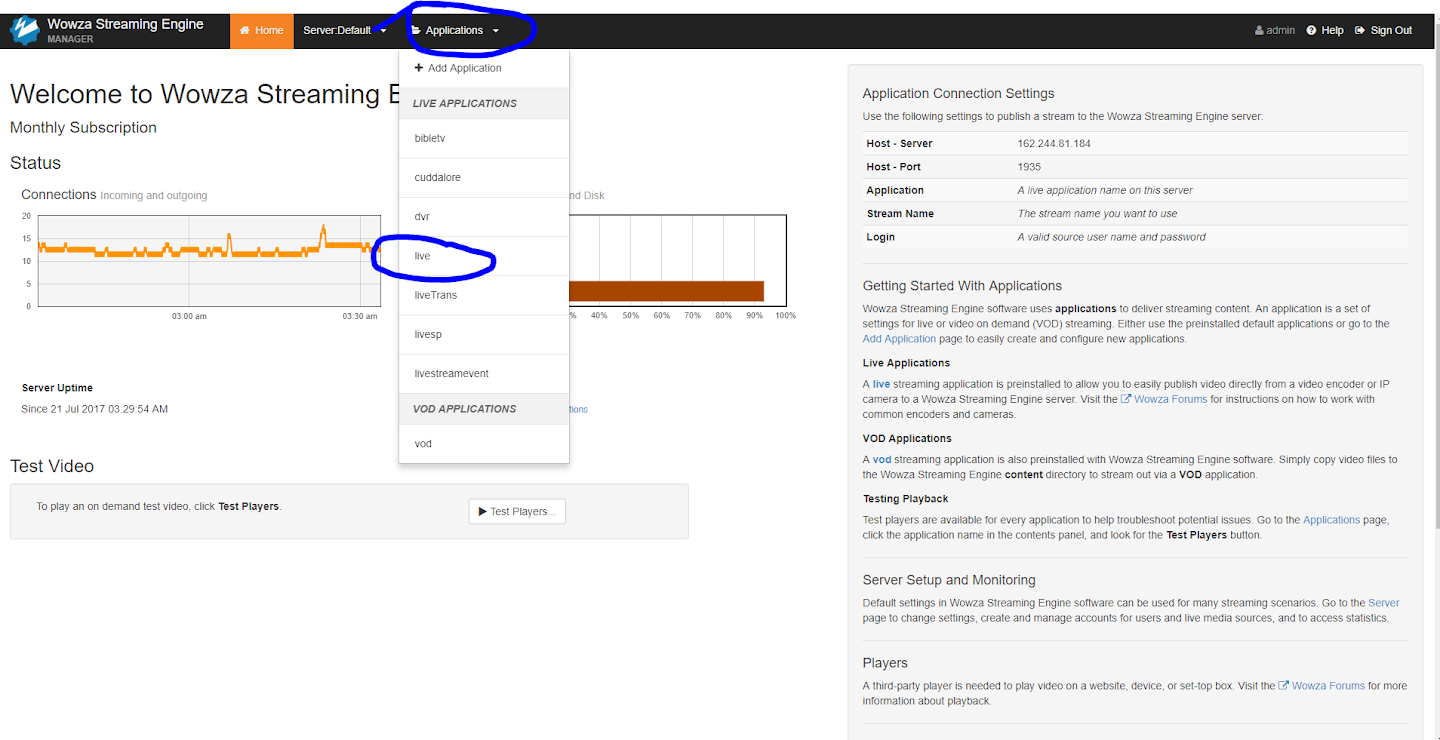
2. Comprobar los flujos conectados
Una vez dentro, puedes comprobar qué flujos están conectados a esa aplicación accediendo a Flujos entrantes.
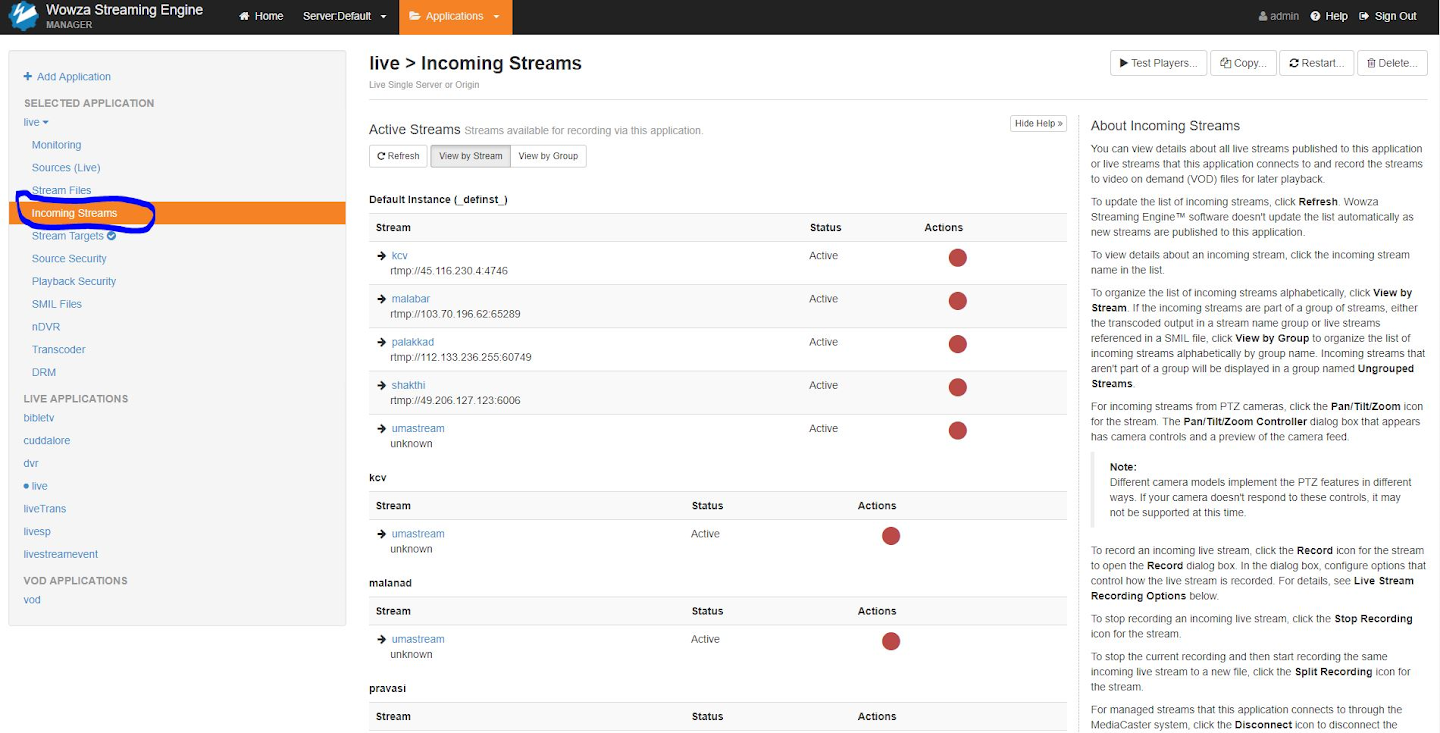
Una vez dentro, asegúrese de que los destinos de transmisión estén habilitados haciendo clic en Habilitar destinos de transmisión y, a continuación, para crear uno, haga clic en Agregar destino de transmisión.
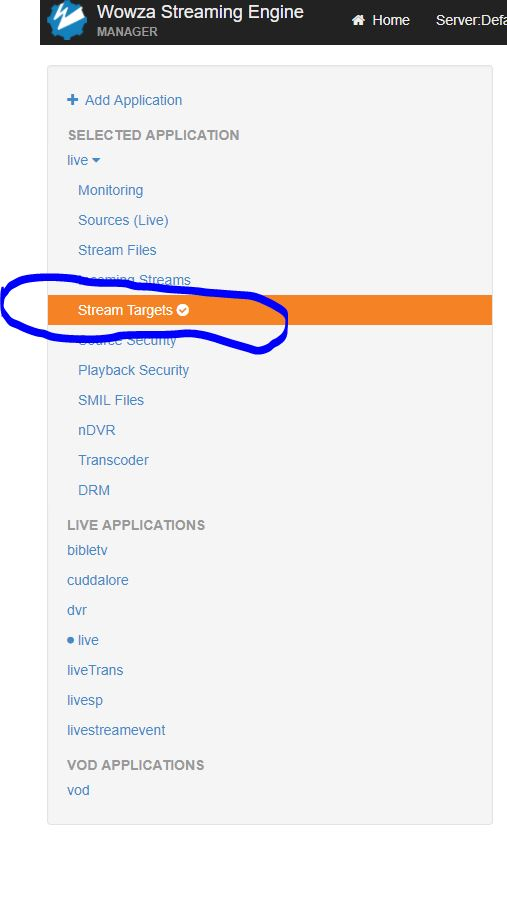
De esta forma, puedes comprobar si la transmisión llega al servidor y también probarla para ver cómo se ve la salida. A continuación, tendrás que acceder a los destinos de la transmisión.
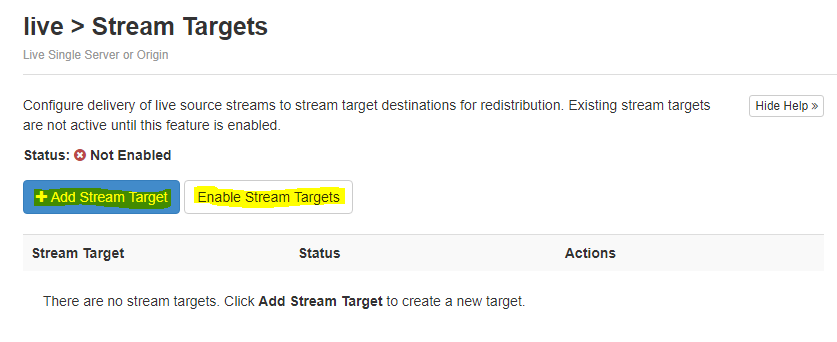
3 Configurar destinos de transmisión
El siguiente paso es hacer clic en Agregar destino de transmisión. Se abrirá una página desde la cual deberá seleccionar dónde desea que se dirija su transmisión.
Para transmitir en directo a Facebook, haz clic en Facebook Live y luego en siguiente.
El segundo paso son las Opciones de destino, pero para Facebook no hay ninguna. Haz clic en Siguiente de nuevo.
El tercer paso es Configurar el destino.
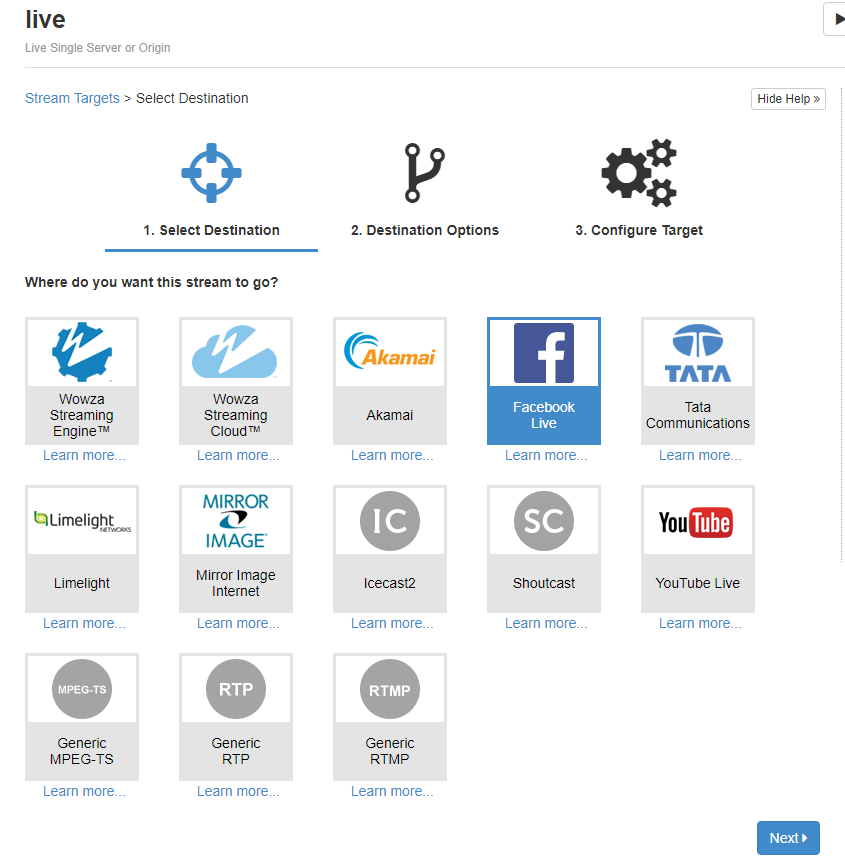
En Nombre de destino de la transmisión, debe escribir un nombre descriptivo para esta configuración. El nombre debe ser único y no puede contener caracteres especiales. Para mayor claridad, recomendamos incluir la tasa de bits en el Nombre de destino de la transmisión.
En Nombre del flujo de origen, debe escribir el nombre del flujo de origen entrante que se enviará al destino. Puede ver sus flujos entrantes haciendo clic en Flujos entrantes.
El título es el título de la publicación de video en vivo, la que deseas que aparezca en Facebook.
La descripción es la descripción de la publicación del video en directo. También aparecerá en Facebook.
La descripción corresponde a la publicación del vídeo en directo. También aparecerá en Facebook.
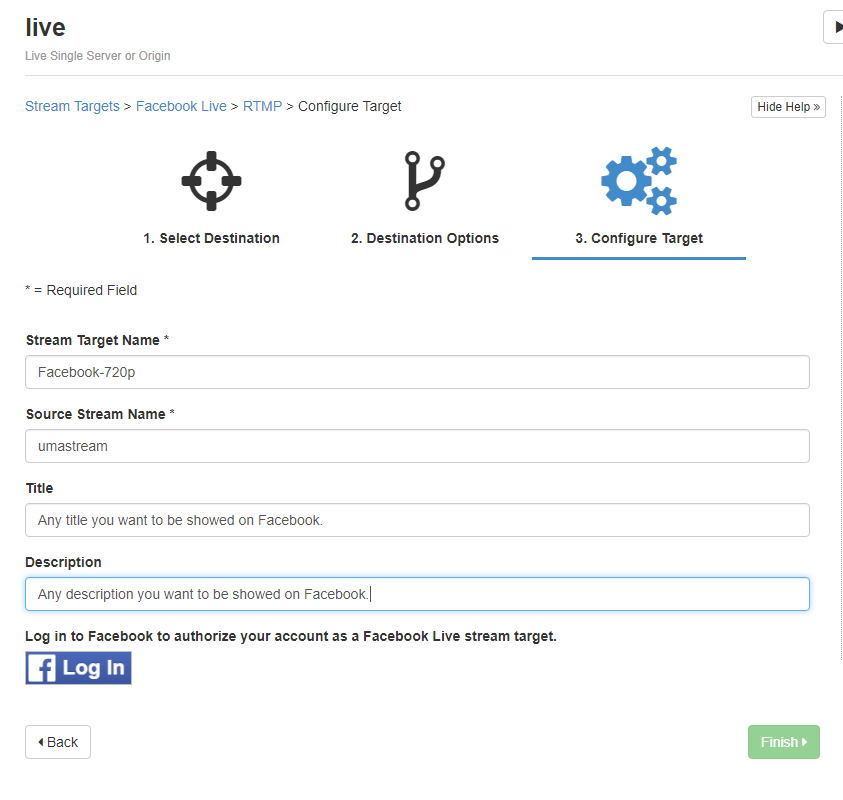
Después de completar todos los campos, debes iniciar sesión en Facebook para autorizar tu cuenta de Facebook como destino de la transmisión en vivo de Facebook y otorgar permisos a Wowza Streaming Engine.
Haz clic en Continuar como [tu nombre de Facebook] y elige el nivel de privacidad más público que desees usar. Esta es la configuración de visibilidad de la aplicación y audiencia de las publicaciones, que es el nivel de privacidad predeterminado para las publicaciones de Wowza Streaming Engine.
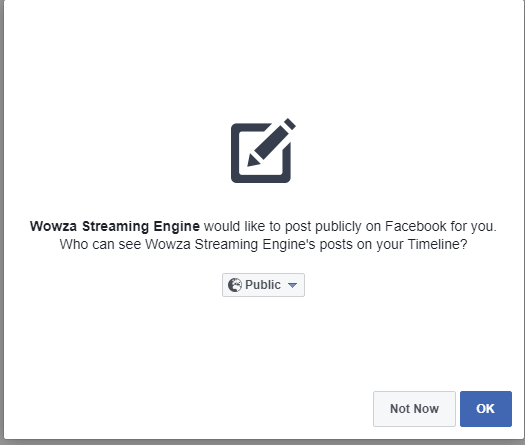
Se le redirigirá de nuevo a la página Configurar destino y, en la parte inferior, podrá elegir dónde desea que se muestre su transmisión en Facebook.
Selecciona el destino de tu vídeo. El destino es donde quieres publicar la transmisión en directo en Facebook. Puedes elegir entre: tu biografía, una página que administras, un grupo que administras o un evento que organizas.
En Privacidad ahora puedes cambiar, si quieres, quién puede ver tu transmisión.
Haz clic en Finalizar y ahora, si todo se ha completado correctamente, podrás ver en Facebook la transmisión que proviene de tu fuente.
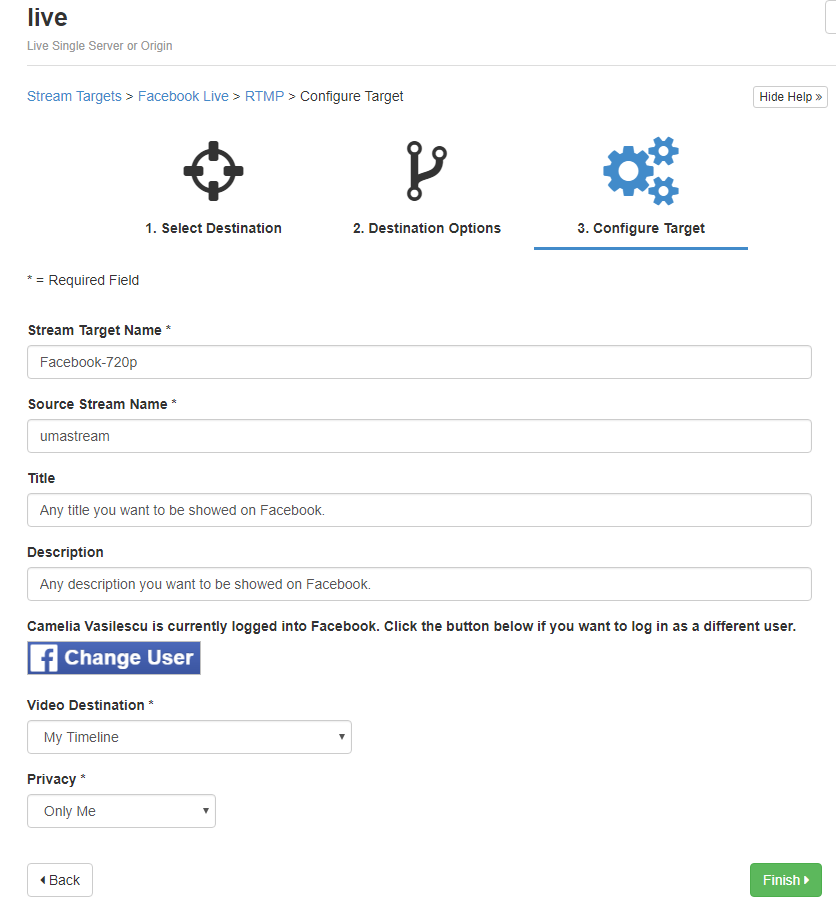
4. Detener un objetivo de transmisión
Si quieres detener la transmisión, vuelve a tu página de Wowza y haz clic en el botón Desactivar esta transmisión.
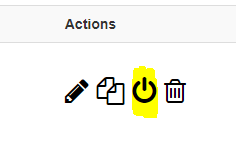
5. Detener un objetivo de transmisión
Estos son todos los pasos para crear un objetivo de transmisión en vivo de Facebook, pero recuerde que si encuentra alguna dificultad, no dude en contactarnos en cualquier momento.
Estos son todos los pasos para crear un objetivo de transmisión en vivo de Facebook, pero recuerde que si encuentra alguna dificultad, no dude en contactarnos en cualquier momento.
- La resolución máxima es 720p (720 x 1280), a 30 fotogramas por segundo.
- La tasa de bits de audio debe ser de 128 Kbps mono.
- La frecuencia de muestreo de audio debe ser de 44,1 kHz.
- La duración máxima de tu transmisión es de 4 horas.